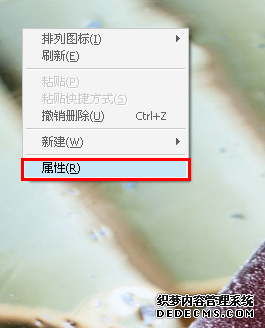桌面图标有蓝底怎么去掉
网络整理 - 07-26
桌面上的图标有个蓝底,“桌面图标有蓝底怎么去掉”,所以整理了去除桌面图片蓝底的方法,希望能够帮助大家解决问题。
我们先看看桌面图标有蓝底的症状桌面图片:

解决问题后的桌面图片:

下面来详细介绍 去除桌面图片蓝底的方法:
一、在桌面空白处右键--------排列图标-------去掉“在桌面上锁定Web项目”前的勾去掉。如果没有打勾请往下看。
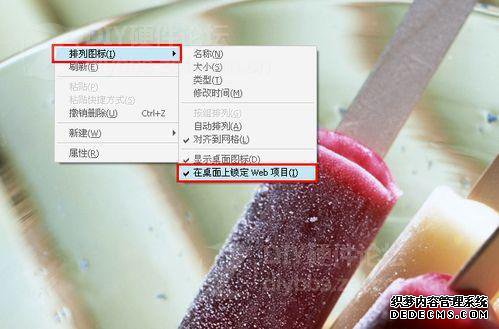
二、右键“我的电脑”图标--------属性
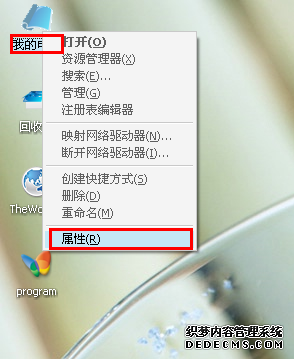
弹出属性窗口,切换到“高级”选项卡,单击“性能”一项的“设置”键。
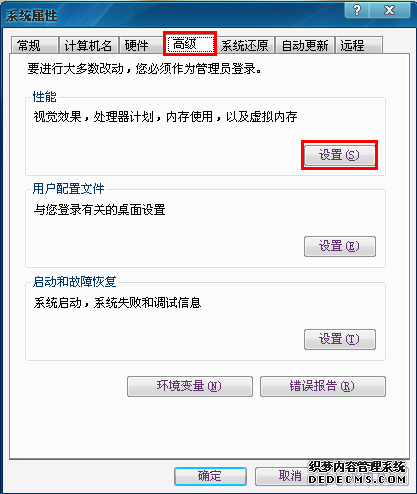
进入性能设置界面,“视觉效果”选项卡-------选择“自定义”然后下拉右边的滑动条
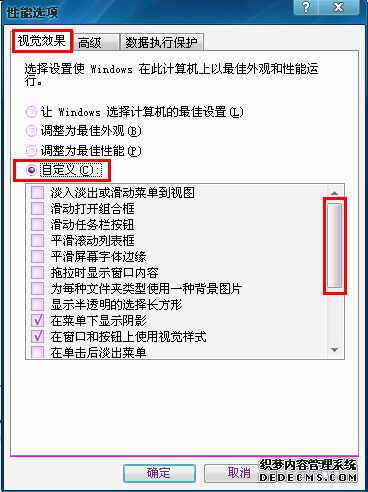
找到倒数第二项“在桌面上为图标标签使用阴影”,如果没有打勾的,请打上勾后确定。回到桌面看是不是解决了,如果没有解决或者已经打勾的,继续往下看。
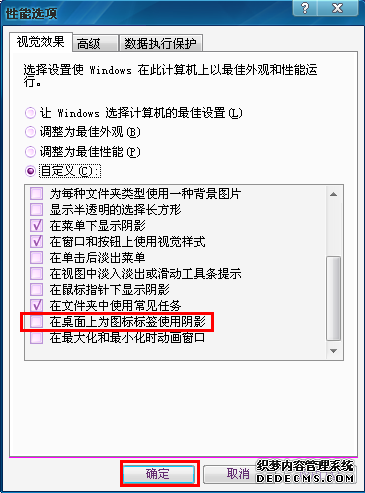
三、在桌面空白处右键--------属性